Синхронизацията на аудио и видео писти може да бъде трудна и времево изискваща задача, особено когато работиш с различни записи и звуци. Новата функция в Premiere Pro CC 7.0 ти позволява да синхронизираш клипове автоматично с помощта на аудиовълнови форми. Това ръководство ще ти покаже как да използваш тази иновативна техника ефективно, за да оптимизираш работните си потоци и да спестиш ценно време.
Най-важни изводи
- Premiere Pro анализира аудиовълнови форми, за да синхронизира автоматично клипове.
- Представени са както традиционният метод, така и новият метод с аудиовълнови форми.
- Потребителите могат лесно да премахват звукови смущения и да ги заменят с висококачествени записи.
Стъпка по стъпка ръководство
Първо, зареди своята аудиофайл и видеофайл в проектния прозорец на Premiere Pro. Пример за такъв файл може да бъде наскоро записан клип, който съдържа шум. За да демонстрираш това, прехвърли MP4 видеозапис и файл Wave в проекта си. Увери се, че файлът Wave съдържа чистия звук от звукорежисьора.
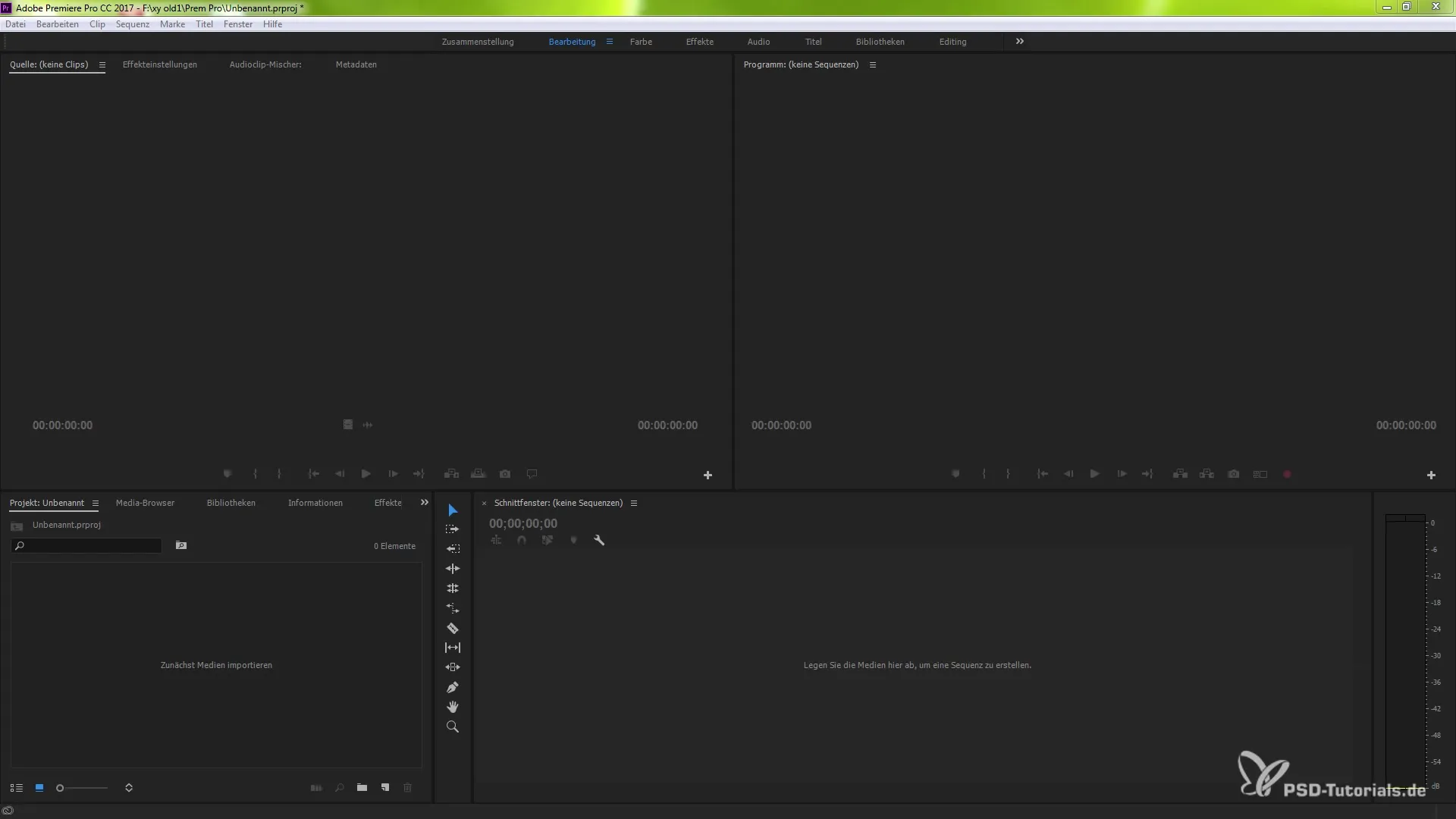
В следващата стъпка щракни два пъти върху файла Wave, за да го отвориш в източния монитор. Тук можеш да пуснеш записа, за да провериш качеството на звука. Ще чуеш, че файлът Wave съдържа шум, което се дължи на условията на записа.
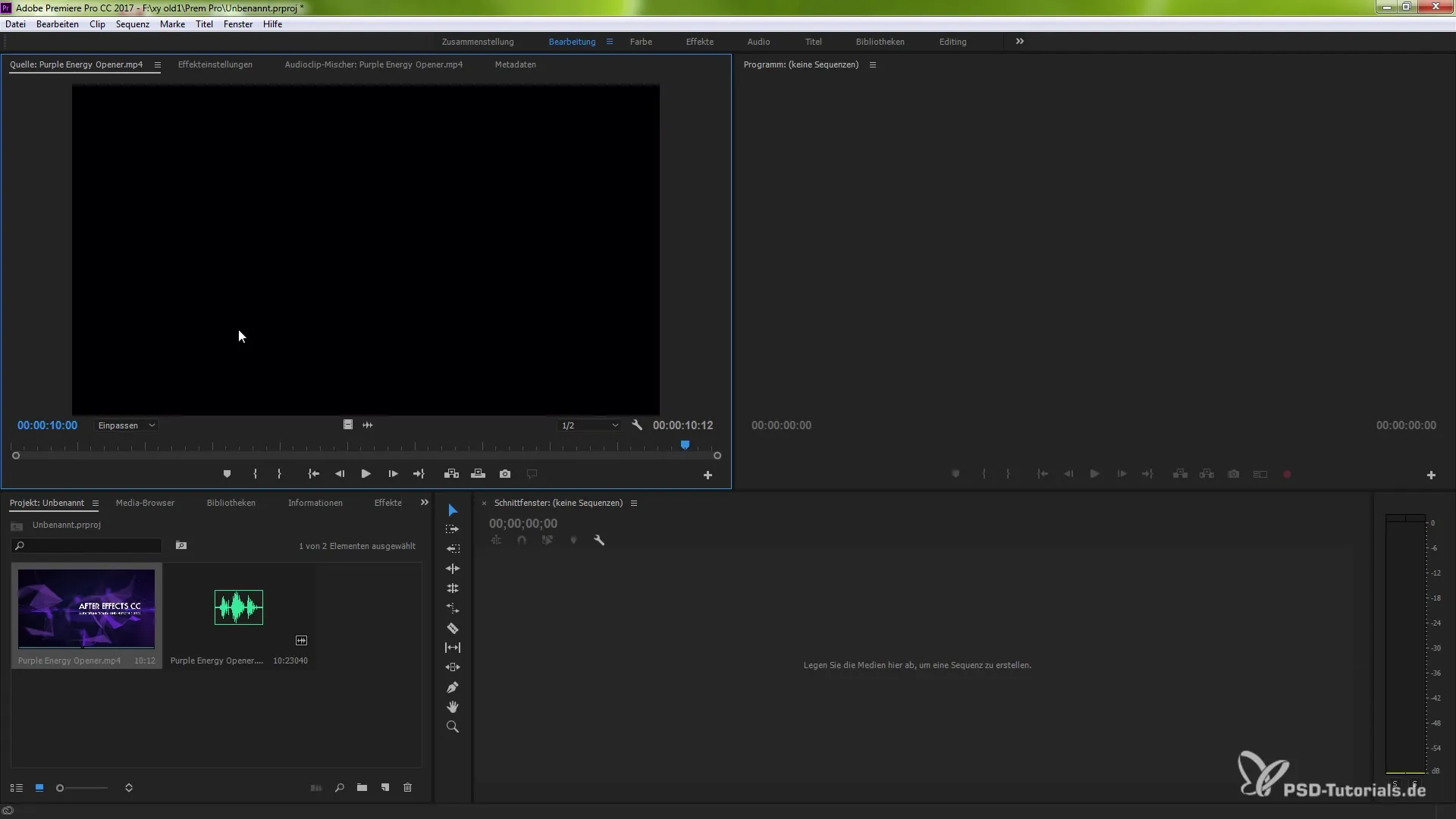
Сега е време да обединиш двата клипа. Щракни с десен бутон на мишката върху двата клипа, за да отвориш контекстно меню. Тук избери опцията „Обедини клиповете“.
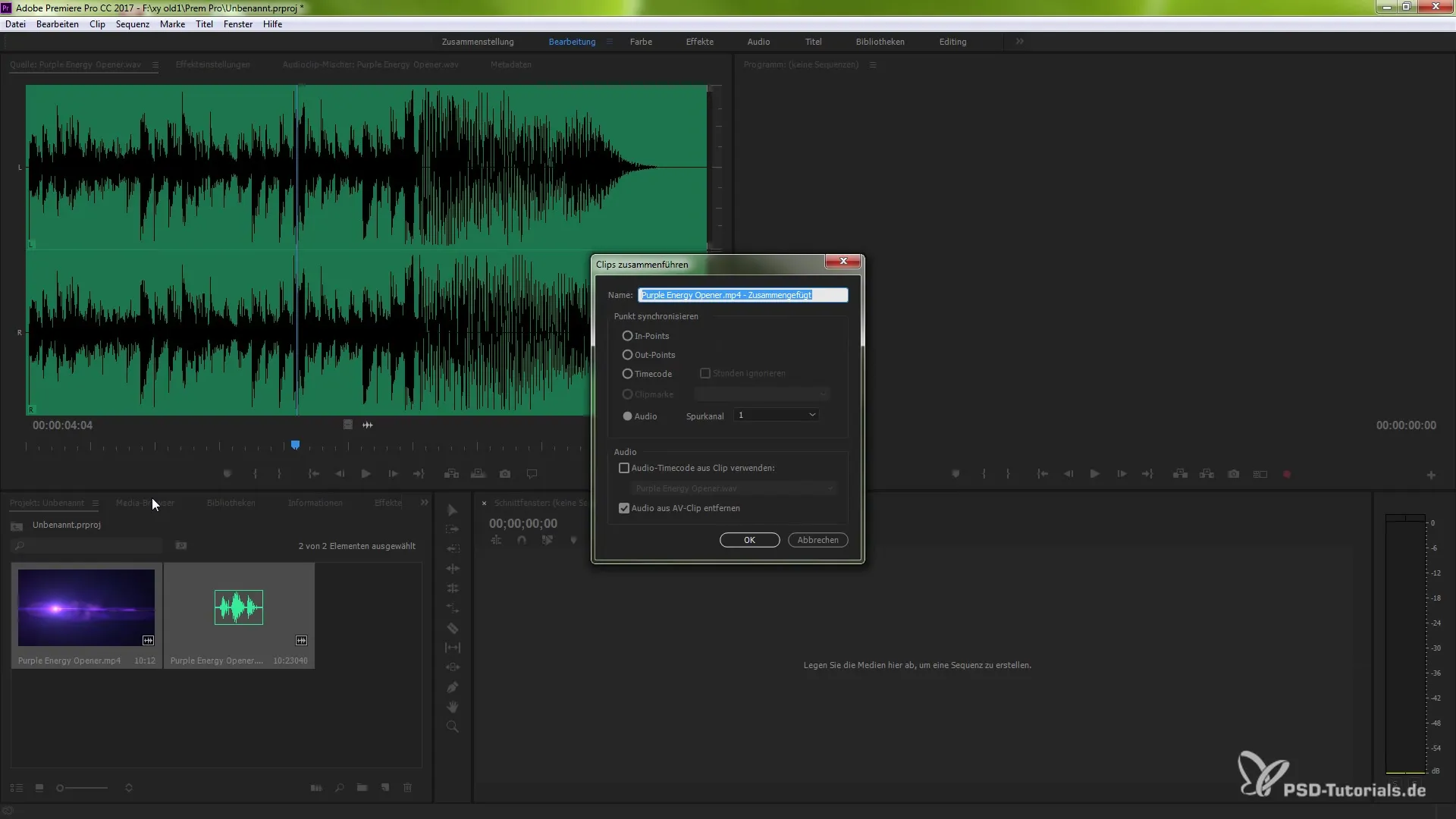
В появилото се прозорче имаш няколко опции за избор. Избери метода с аудиовълнови форми, тъй като той представлява най-ефективното и бързо решение. Имаш също така възможността да премахнеш звука от видеото, за да подобриш качеството на финалната си продукция.
Потвърди избора си с „OK“. Premiere Pro сега анализира двете файлове и създава нов клип, който извършва синхронизацията. Този клип ще има две моно писти, които произлизат от оригиналната стереописта.
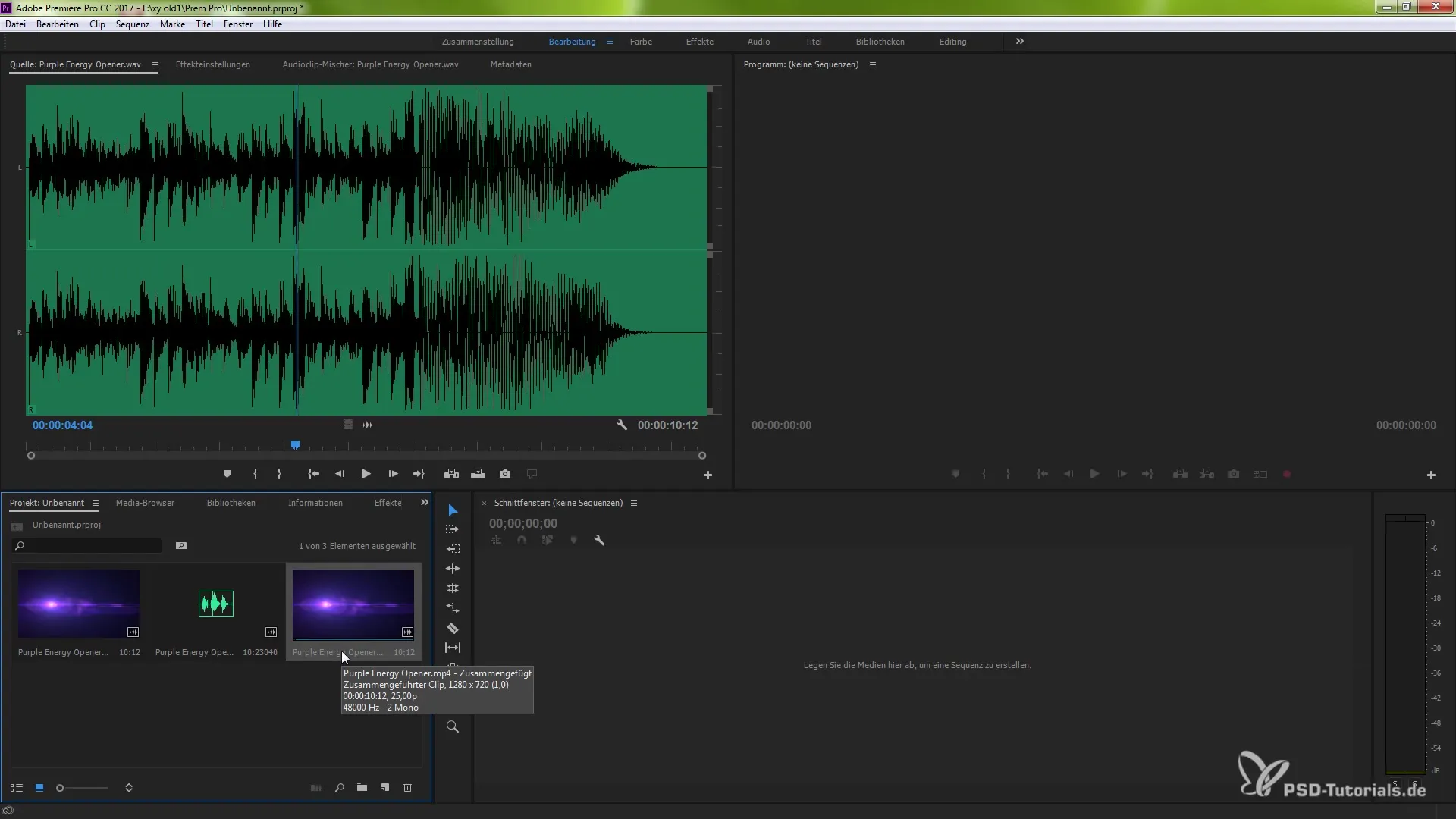
Прехвърли този нов клип в времевата линия. Можеш да увеличиш пистите, за да видиш как са разделени моно пистите. Тези сегменти сега са свързани помежду си, без да са подлагани на ново рендериране.
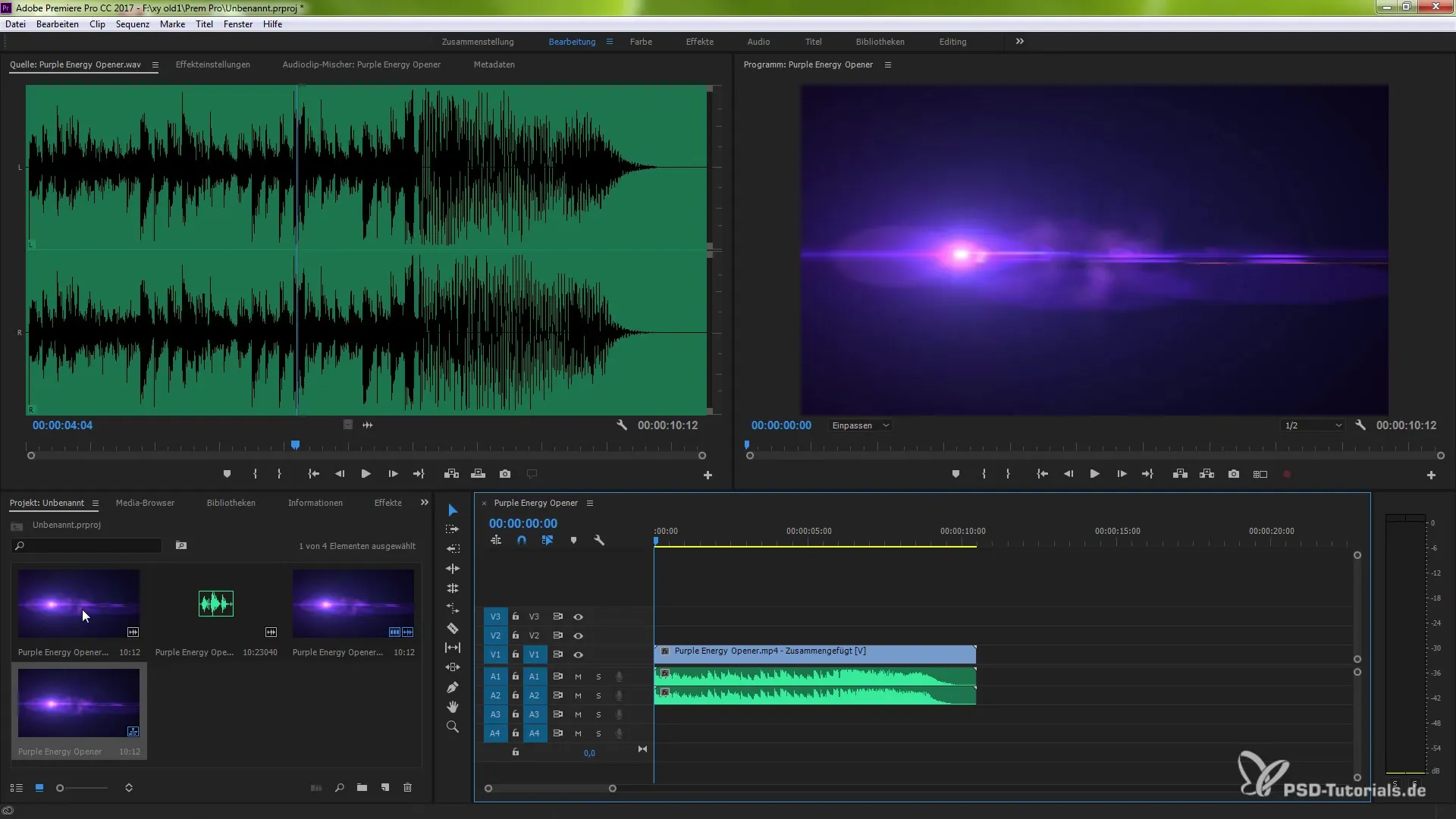
Ако искаш да имаш по-прецизен контрол над процеса на синхронизация, можеш да задържиш клавиша Alt и да щракнеш с левия бутон на мишката върху желаната аудиописта, за да я избере отделно. Можеш да повториш и да приложиш същия метод за видеозапис.
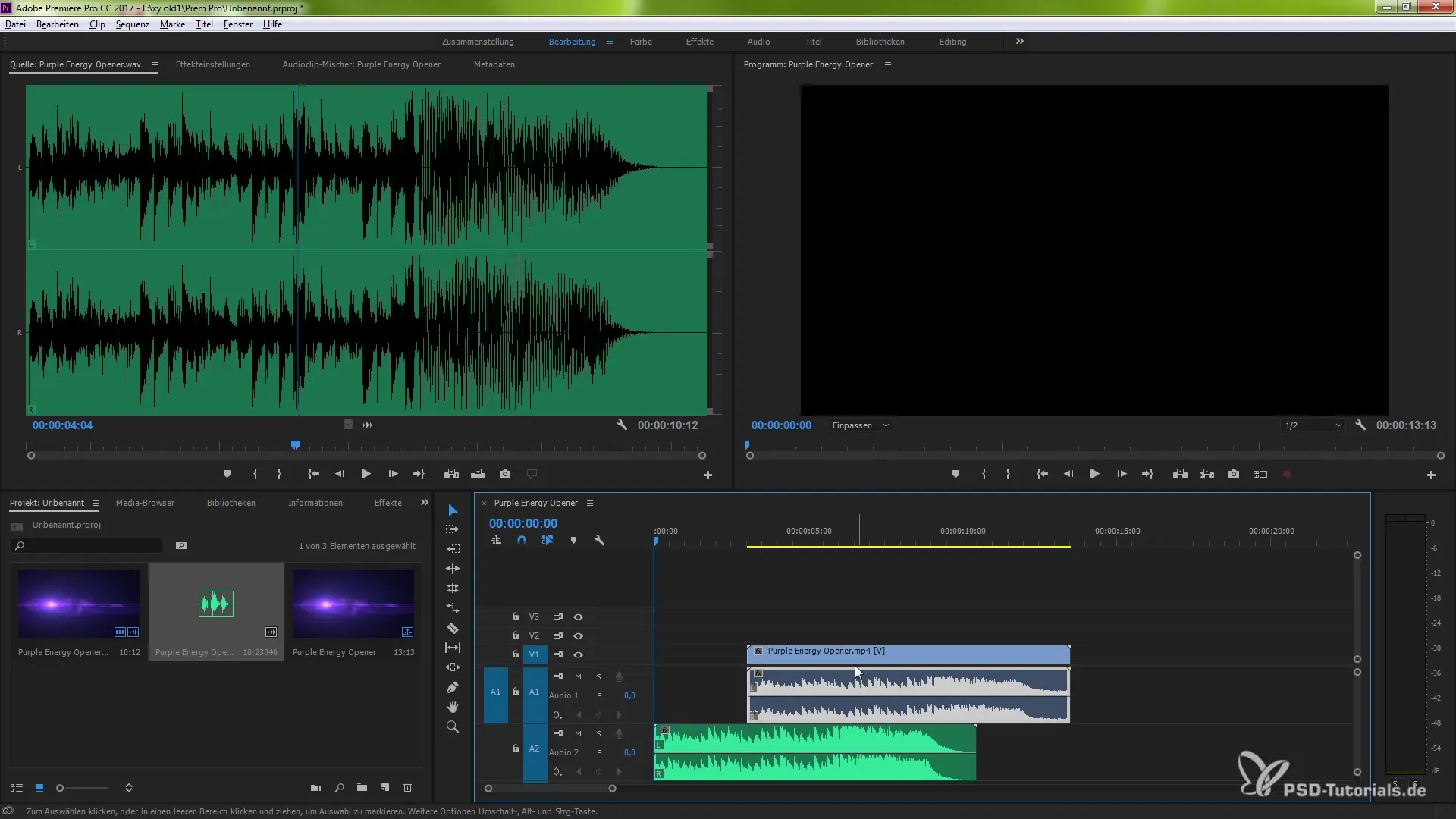
След това щракни с десен бутон върху избраните клипове и избери „Синхронизирай“. Тук също трябва да избереш опцията „Аудио“. Потвърди с „OK“ и Premiere Pro ще извърши анализите и ще синхронизира клиповете.
С този метод имаш възможност да деактивираш шушукането на аудио и да запазиш само качествената писта. Създаването на синхронизация между клиповете става бързо и ефективно – отлично решение за всеки работен поток на редактора!
С тези техники можеш по-бързо и по-лесно да подобриш качеството на звука на проектите си и значително да намалиш времето за редактиране.
Резюме – Автоматична синхронизация на клипове в Premiere Pro
Чрез използването на новите функции в Premiere Pro CC 7.0 можеш сега да използваш аудиовълнови форми, за да синхронизираш клипове автоматично. Тези методи ти позволяват да разграничиш качествени записи от шумни и значително да подобриш аудиокачеството на проектите си.
Често задавани въпроси
Каква е основната цел на синхронизацията на аудиовълнови форми?Основната цел е автоматично да се синхронизират аудио и видеозапис, за да се намали времето за редактиране.
Колко клипа трябва да бъдат синхронизирани?Можеш да синхронизираш множество клипове, стига те да съдържат съответните аудиовълнови форми.
Работи ли методът винаги перфектно?Въпреки че често работи добре, не е гарантирано, че синхронизацията винаги е точна.
Трябва ли да задавам ръчно входни и изходни точки?Не, новият метод не изисква ръчно задаване на входни и изходни точки, тъй като е автоматизиран.
Има ли алтернативи на синхронизацията с аудиовълнови форми?Да, традиционният метод чрез входни и изходни точки остава наличен.


